Linux(CentOS)的一些基本命令(安装软件/基本设置...)
可能用到的Linux的一些基本命令
网络相关的命令
ifconfig命令
如果在linux里使用 ifconfig 命令时, 提示 command not found , 为什么?
因为如果是linux最小安装版本的话, 是没有附带 ifconfig 命令的安装包的, 需要自己去安装相应的网络工具
使用如下命令安装linux网络工具:
$ sudo yum install net-tools
lsof命令
lsof命令是用来检查端口是否有开放等
- 常用的命令为:
lsof -i:80, 即lsof -i:+ 端口 - 使用
lsof命令时, 提示command not found使用下面方法安装即可:
yum install lsof
防火墙操作
- 查看防火墙是否在运行
- 使用命令:
systemctl status firewalld, Active: active (running)表示防火墙正在运行
[root@linux_tomcat /]# systemctl status firewalld ● firewalld.service - firewalld - dynamic firewall daemon Loaded: loaded (/usr/lib/systemd/system/firewalld.service; enabled; vendor preset: enabled) Active: active (running) since Thu 2020-04-09 17:58:24 CST; 1h 28min ago Docs: man:firewalld(1) Main PID: 798 (firewalld) CGroup: /system.slice/firewalld.service └─798 /usr/bin/python2 -Es /usr/sbin/firewalld --nofork --nopid Apr 09 17:58:23 linux_tomcat systemd[1]: Starting firewalld - dynamic firewall daemon... Apr 09 17:58:24 linux_tomcat systemd[1]: Started firewalld - dynamic firewall daemon.- 使用命令:
firewall-cmd --state
[root@linux_tomcat /]# firewall-cmd --state running - 使用命令:
- 打开防火墙
systemctl start firewalld
[root@linux_tomcat /]# systemctl start firewalld [root@linux_tomcat /]# firewall-cmd --state runningsystemctl start firewalld.service也可以打开防火墙
[root@linux_tomcat /]# systemctl start firewalld.service [root@linux_tomcat /]# firewall-cmd --state running
-
关闭防火墙
systemctl stop firewalld, 关闭防火墙
[root@linux_tomcat /]# systemctl stop firewalld [root@linux_tomcat /]# firewall-cmd --state not runningsystemctl stop firewalld.service也可以关闭防火墙
[root@linux_tomcat /]# systemctl stop firewalld.service [root@linux_tomcat /]# firewall-cmd --state not running -
设置防火墙
// 进入防火墙设置文件目录 [root@linux_maven init.d]# cd /etc/firewalld/zones/ // 使用vim, 修改防火墙配置文件 [root@linux_maven zones]# vim public.xml- 添加以下放开端口内容, 其它不变
<rule family="ipv4"> <!-- 开放8081端口给任意ip --> <port protocol="tcp" port="8081"/> <accept/> </rule>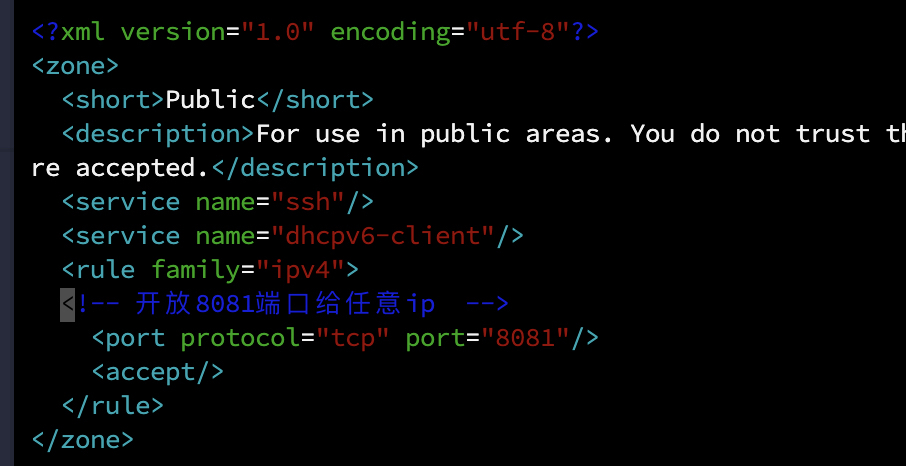
编辑工具相关的命令
vim命令
使用 vim 命令时, 提示 command not found , 同样是因为没有安装相应的软件包, 有两种解决办法:
- 使用
vi命令代替vim命令 - 输入
rpm -qa|grep vim命令, 如果 vim 已经正确安裝,会返回下面的三行代码:
root@server1 [~]# rpm -qa|grep vim
vim-enhanced-7.0.109-7.el5
vim-minimal-7.0.109-7.el5
vim-common-7.0.109-7.el5
如果少了其中的某一条,比如 vim-enhanced 的,就用如下命令来安裝:
yum -y install vim-enhanced
如果上面的三条一条都沒有返回, 可以直接用以下命令
yum -y install vim*
添加
-y参数是为了执行安装操作时, 提示需要确认安装, 都统一选择yes(-y)
Vim命令: 撤销与反撤销
- Vim的撤销命令:
u- 注意是小写
- Vim的反撤销命令:
Ctrl + r- mac系统也一样是使用
control + r
- mac系统也一样是使用
注: 使用撤销命令需要在"命令模式"下使用, 如果不确定当前是什么模式, 则可以多按几次Esc回到"命令模式"
系统相关的命令
查询Linux当前用户
- 查询命令:
whoami--> "who am I"
[vito@linux_tomcat servers]$ whoami
vito
- 查询命令:
lastlog不推荐, 本人也看不懂
[vito@linux_tomcat servers]$ lastlog
Username Port From Latest
root pts/1 Thu Apr 16 04:14:30 +0800 2020
bin **Never logged in**
daemon **Never logged in**
adm **Never logged in**
lp **Never logged in**
sync **Never logged in**
shutdown **Never logged in**
halt **Never logged in**
mail **Never logged in**
operator **Never logged in**
games **Never logged in**
ftp **Never logged in**
nobody **Never logged in**
systemd-network **Never logged in**
dbus **Never logged in**
polkitd **Never logged in**
sshd **Never logged in**
postfix **Never logged in**
vito pts/1 Tue Apr 14 11:05:41 +0800 2020
ntp **Never logged in**
未完待续....

